
1. C/C 拡張機能を取得します
1. vscode を開きます
2. CtrlShift x ストアを開きます
3. C/C を検索して vscode
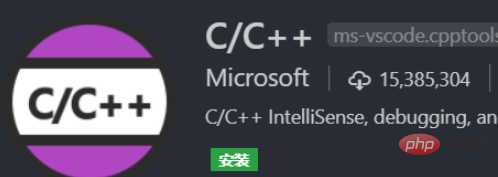
2 をインストールし、再起動します。GCC
1 をインストールします。MinGW
2 をダウンロードします。インストール プログラムを開きます。 D ドライブに移動します (MinGW フォルダーを作成する必要があります)。インストールが完了すると、MinGW インストール マネージャー
3 が生成されます。マネージャーは自動的に開きます (開かない場合は、手動で実行してください)。 [すべてのパッケージ] をクリックし、 gcc.bin、 g .bin 、 gdb.bin を選択し、 [インストール] をクリックして [変更の適用] を選択し、 [適用] をクリックしてインストールを送信します。
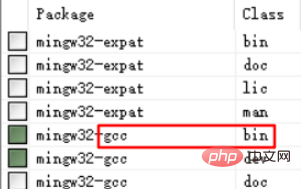
win R、制御を入力します。コントロール パネルに入るには、[システムとインストール] -> [システム] -> [システムの詳細設定] -> [環境変数] をクリックし、[パス] -> [編集] -> [新規] を見つけて、インストールされている MinGW の bin フォルダーへのパスを貼り付けます。
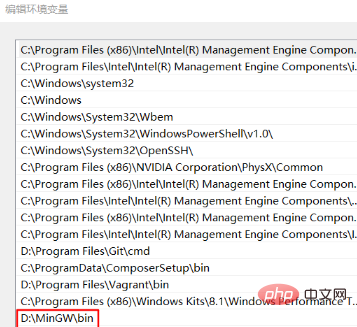
3. インテリジェント プロンプトの設定
1. テスト ファイルdemo.c を作成し、インポートされた標準ライブラリの下にある「プロンプト ライト」をクリックし、 c_cpp_properties .json ファイルを生成します。
2. c_cpp_properties.json
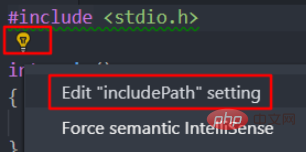
c_cpp_properties.json を編集し、内容を次のように変更します。
4. デバッグを有効にする 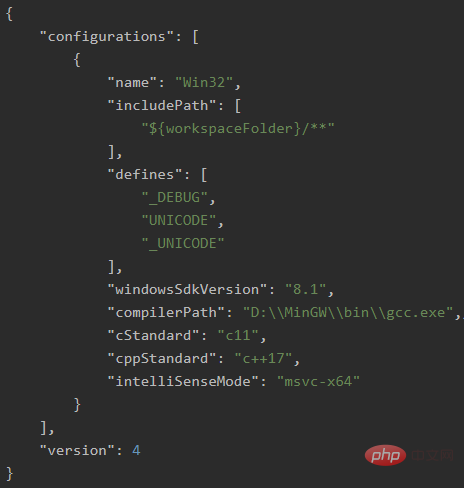
Ctrl Shift P 「Tasks:Configure Task」と入力してタスクを構成し、モジュールを使用して task.json ファイルを作成することを選択し、「Others」テンプレートを選択して、task.json ファイルを生成し、次のように変更します。
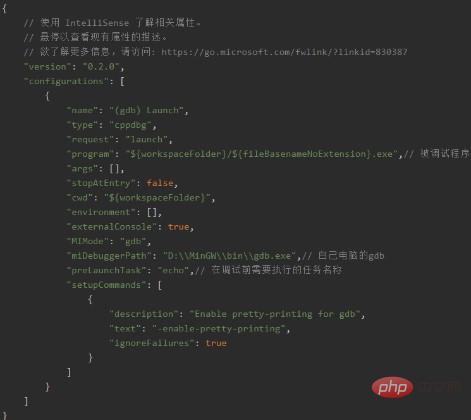
エラーが発生した場合: プロセスが終了しました、終了コード: 1、gcc がエディターによってロードされていない可能性があります (テスト方法: コンソールを開き、 gcc と入力するとプロンプト メッセージが表示されます)、エディタを再起動するだけです。
推奨チュートリアル: 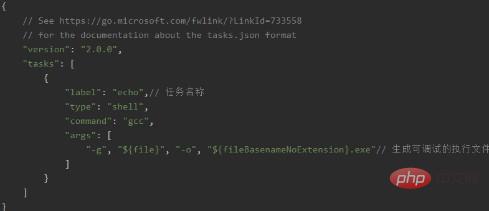 vscode チュートリアル
vscode チュートリアル
以上がvscodeでCプログラムを書く方法の詳細内容です。詳細については、PHP 中国語 Web サイトの他の関連記事を参照してください。